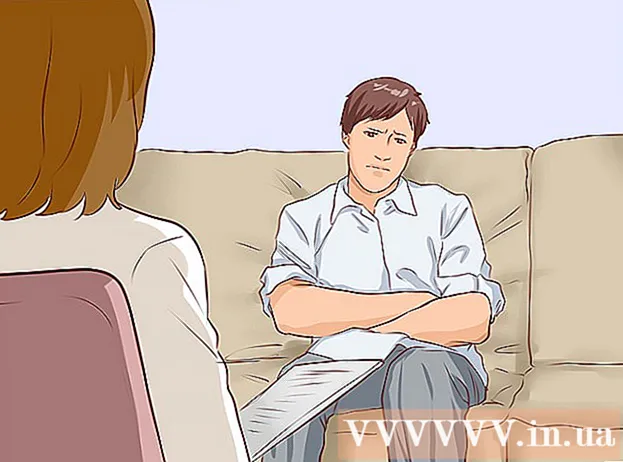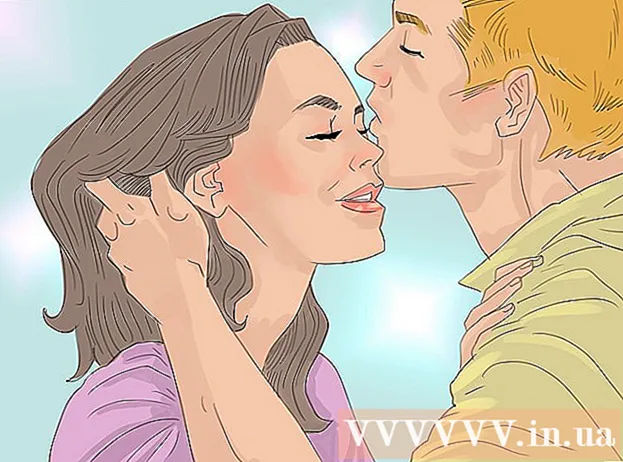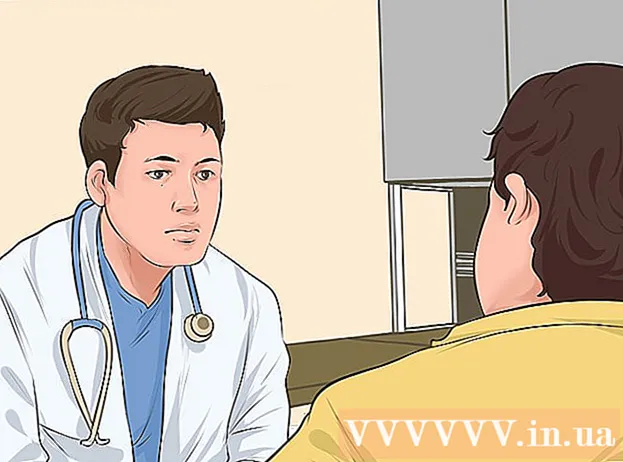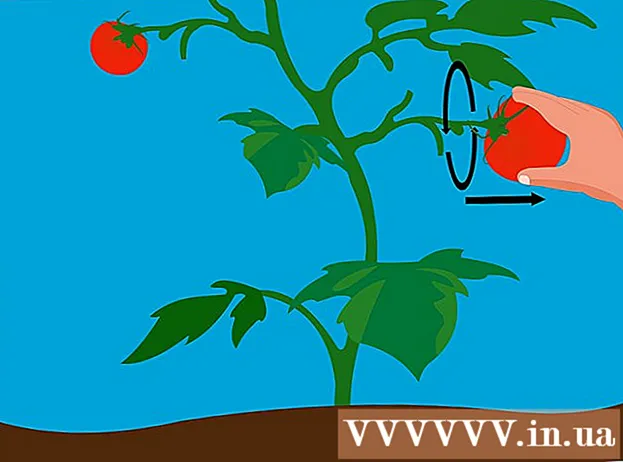Författare:
Marcus Baldwin
Skapelsedatum:
20 Juni 2021
Uppdatera Datum:
1 Juli 2024

Innehåll
- Steg
- Metod 1 av 3: Använda iTunes
- Metod 2 av 3: Använda andra program
- Metod 3 av 3: Ladda ner podcaster
- Tips
- Varningar
- Vad behöver du
Älskar du podcaster men kan bara spela dem på din dator? Bränn sedan poddarna till CD för att lyssna på vart du än går. För att göra detta behöver du iTunes eller ett eller två gratisprogram och en dator ansluten till Internet.
Steg
Metod 1 av 3: Använda iTunes
 1 Se till att filerna visas i iTunes. Om en podcast hittas i iTunes Store visas den automatiskt, men alla andra podcaster måste först kopieras till iTunes. För att göra detta, klicka på "Ladda ner" bredvid den valda podden. När filen laddas ner kopierar du den till mappen "Lägg till automatiskt i iTunes" i mappen "Min musik". Detta steg leder inte bara till att posta podcaster direkt till iTunes, utan också till möjligheten att sortera dem.
1 Se till att filerna visas i iTunes. Om en podcast hittas i iTunes Store visas den automatiskt, men alla andra podcaster måste först kopieras till iTunes. För att göra detta, klicka på "Ladda ner" bredvid den valda podden. När filen laddas ner kopierar du den till mappen "Lägg till automatiskt i iTunes" i mappen "Min musik". Detta steg leder inte bara till att posta podcaster direkt till iTunes, utan också till möjligheten att sortera dem. - ITunes, med sin rikaste samling podcaster, är det enklaste sättet att bränna podcaster på skivor. Detta program kan laddas ner gratis på Internet. Om du inte vill använda iTunes, gå till nästa avsnitt.
 2 Gå till fliken Spellista i iTunes. Detta program bränner CD -skivor med spellistor. Skapa en spellista med önskade podcaster och / eller låtar, och få möjlighet att bränna filer till en CD (om du naturligtvis har en optisk brännare på din dator). För att hitta en spellista, klicka på Spellista (högst upp i iTunes -fönstret).
2 Gå till fliken Spellista i iTunes. Detta program bränner CD -skivor med spellistor. Skapa en spellista med önskade podcaster och / eller låtar, och få möjlighet att bränna filer till en CD (om du naturligtvis har en optisk brännare på din dator). För att hitta en spellista, klicka på Spellista (högst upp i iTunes -fönstret). - De flesta moderna datorer är utrustade med optiska skrivstationer. Om du inte är säker på detta klickar du på "Start" - "Kontrollpanelen" - "Enhetshanteraren" i Windows; på Mac OS, öppna Enhetshanteraren via Finder. Dubbelklicka på "DVD / CD-enhet" och hitta "CD-RW" -funktionen. Om den finns kan den optiska enheten bränna CD -skivor.
 3 I det nedre vänstra hörnet av iTunes klickar du på "+" för att skapa en ny spellista. Klicka på + på fliken Spellista och välj Skapa spellista.Detta öppnar en lista med ljudfiler och en grå ruta som du behöver dra poddar eller låtar som kommer att brännas till skivan.
3 I det nedre vänstra hörnet av iTunes klickar du på "+" för att skapa en ny spellista. Klicka på + på fliken Spellista och välj Skapa spellista.Detta öppnar en lista med ljudfiler och en grå ruta som du behöver dra poddar eller låtar som kommer att brännas till skivan. - Om du redan har markerat de podcaster du vill ha i iTunes trycker du bara på Skift + Ctrl + N (Windows) eller Skift + Kommando + N (Mac OS) för att automatiskt skapa en spellista.
 4 Klicka på Podcaster och välj de podcaster du vill bränna till skivan. Om du vill välja flera podcaster samtidigt håller du ned Ctrl (Windows) eller Command (Mac OS). Tänk på att en CD inte rymmer mer än 80 minuters ljud. Om dina podcaster är längre än den här längden gör du följande:
4 Klicka på Podcaster och välj de podcaster du vill bränna till skivan. Om du vill välja flera podcaster samtidigt håller du ned Ctrl (Windows) eller Command (Mac OS). Tänk på att en CD inte rymmer mer än 80 minuters ljud. Om dina podcaster är längre än den här längden gör du följande: - I iTunes konverterar du alla ljudfiler till MP3 -format. Detta kommer att minska ljudkvaliteten, vilket dock inte är särskilt viktigt vid inspelat mänskligt tal.
- Bränn podcaster till flera skivor. Om det finns för många podcaster kan du använda flera CD -skivor i iTunes - när nästa skiva bränns kommer programmet att uppmana dig att sätta in nästa (tomma) skiva.
- Dela varje ljudfil i bitar. Varje enkel gratis ljudredigerare är lämplig för detta, till exempel Audacity, där du kan dela upp en ljudfil i två fragment och spela in dem som två små ljudfiler.
 5 Dra podcaster till spellistan och klicka på Klar. För att hitta den podcast du vill använda, använd sökfältet (i det övre högra hörnet av skärmen) och dra den sedan till spellistan som visas när du klickar på knappen Skapa spellista. När du har skapat din spellista trycker du på Klar (längst ned på skärmen).
5 Dra podcaster till spellistan och klicka på Klar. För att hitta den podcast du vill använda, använd sökfältet (i det övre högra hörnet av skärmen) och dra den sedan till spellistan som visas när du klickar på knappen Skapa spellista. När du har skapat din spellista trycker du på Klar (längst ned på skärmen). - Om spellistan plötsligt stängs eller om du vill lägga till fler podcaster till den, gå till fliken Spellista och klicka på Redigera lista (i det övre högra hörnet av skärmen).
 6 Sätt i en tom CD i din optiska enhet och klicka på kugghjulsikonen (längst ned till vänster på skärmen). Öppna spellistan (om den är stängd); för att göra detta, gå till fliken "Spellista". I det nedre vänstra hörnet av skärmen klickar du på kugghjulsikonen och väljer Burn to Disc från menyn. Ange inspelningsalternativ, till exempel tidsintervallet mellan låtar och ljudkvaliteten, och om du vill spela in ytterligare information (podcastförfattarnamn, podcasttitel, etc.).
6 Sätt i en tom CD i din optiska enhet och klicka på kugghjulsikonen (längst ned till vänster på skärmen). Öppna spellistan (om den är stängd); för att göra detta, gå till fliken "Spellista". I det nedre vänstra hörnet av skärmen klickar du på kugghjulsikonen och väljer Burn to Disc från menyn. Ange inspelningsalternativ, till exempel tidsintervallet mellan låtar och ljudkvaliteten, och om du vill spela in ytterligare information (podcastförfattarnamn, podcasttitel, etc.). - Markera kryssrutan MP3 -skiva för att passa fler podcasts på en skiva. Men kom ihåg att inte alla CD -spelare kommer att kunna spela en sådan skiva.
Metod 2 av 3: Använda andra program
 1 Ladda ner en CD -bränning programvara. Vanligtvis kommer en dator som levereras med en optisk enhet med ett skivbränningsprogram som Windows Media Player eller Sonic RecordNow. Om du inte har en CD -bränning på din dator, ladda ner den gratis på Internet; det rekommenderas att ladda ner ImgBurn, BurnAware eller CDBurner XP.
1 Ladda ner en CD -bränning programvara. Vanligtvis kommer en dator som levereras med en optisk enhet med ett skivbränningsprogram som Windows Media Player eller Sonic RecordNow. Om du inte har en CD -bränning på din dator, ladda ner den gratis på Internet; det rekommenderas att ladda ner ImgBurn, BurnAware eller CDBurner XP. - De flesta moderna datorer är utrustade med optiska skrivstationer. Om du inte är säker på detta klickar du på "Start" - "Kontrollpanelen" - "Enhetshanteraren" i Windows; på Mac OS, öppna Enhetshanteraren via Finder. Dubbelklicka på "DVD / CD-enhet" och hitta "CD-RW" -funktionen. Om den finns kan den optiska enheten bränna CD -skivor.
 2 Skapa en mapp med de podcaster du vill ha. Skapa en mapp på skrivbordet, namnge den på lämpligt sätt och kopiera podcasterna du vill bränna till disken.
2 Skapa en mapp med de podcaster du vill ha. Skapa en mapp på skrivbordet, namnge den på lämpligt sätt och kopiera podcasterna du vill bränna till disken. - Om du inte hittar podcaster öppnar du mappen Nedladdningar, som innehåller de flesta filer du har laddat ner från Internet.
- Du kan också dra filer från mediaspelare till mappen.
 3 Sätt i en tom CD -skiva i den optiska enheten. Sätt i en tom CD-R- eller CD-RW-skiva. Tänk på att en CD inte rymmer mer än 80 minuters ljud. Om dina podcaster är längre än den här längden gör du följande:
3 Sätt i en tom CD -skiva i den optiska enheten. Sätt i en tom CD-R- eller CD-RW-skiva. Tänk på att en CD inte rymmer mer än 80 minuters ljud. Om dina podcaster är längre än den här längden gör du följande: - Konvertera ljudfiler till MP3 -format. Detta kommer att sänka ljudkvaliteten, men också minska filstorleken. Observera att inte alla spelare (särskilt i bilar) spelar MP3 -filer.
- Bränn podcaster till flera skivor. Skapa flera mappar (en per disk) och begränsa podcasterna i varje mapp till 80 minuter.
- Dela varje ljudfil i bitar. Varje enkel gratis ljudredigerare är lämplig för detta, till exempel Audacity, där du kan dela upp en ljudfil i två fragment och spela in dem som två små ljudfiler.
 4 Starta skivbränningsprogrammet och följ instruktionerna på skärmen. Arbetsprocessen för sådana program är annorlunda, men de har liknande gränssnitt:
4 Starta skivbränningsprogrammet och följ instruktionerna på skärmen. Arbetsprocessen för sådana program är annorlunda, men de har liknande gränssnitt: - Markera ljudfilerna eller mappen med ljudfiler som du vill bränna till skivan.
- Ställ in inspelningsparametrar (ljudkvalitet, ljudformat, etc.)
- Bränn podcaster till CD.
Metod 3 av 3: Ladda ner podcaster
 1 För att ladda ner podden använder du den rekommenderade länken (om det finns en). Vanligtvis åtföljs högkvalitativa podcaster som är avsedda att brännas till skiva av en tillhörande nedladdningslänk. Ett stort antal podcaster som är tillgängliga för nedladdning finns på tjänster som iTunes, Podcast Alley, NPR, EarWolf och på russian-podcasts.ru. Hitta den podcast du vill ha och klicka på länken bredvid den.
1 För att ladda ner podden använder du den rekommenderade länken (om det finns en). Vanligtvis åtföljs högkvalitativa podcaster som är avsedda att brännas till skiva av en tillhörande nedladdningslänk. Ett stort antal podcaster som är tillgängliga för nedladdning finns på tjänster som iTunes, Podcast Alley, NPR, EarWolf och på russian-podcasts.ru. Hitta den podcast du vill ha och klicka på länken bredvid den. - För att bränna en podcast till skiva måste du först ladda ner ljudfilen.
- Tänk på att vissa podcaster inte kan laddas ner, men de allra flesta podcasts är tillgängliga för gratis nedladdning.
 2 Om den podcast du vill ha inte kan laddas ner, spela upp och spela in den. Detta kan vara tidskrävande, men ibland är det det enda sättet att spara podden och kopiera den till CD.
2 Om den podcast du vill ha inte kan laddas ner, spela upp och spela in den. Detta kan vara tidskrävande, men ibland är det det enda sättet att spara podden och kopiera den till CD. - Installera ett program (t.ex. Replay Audio) som spelar in ljud från din dator. Ett sådant program skapar automatiskt en ny ljudfil till vilken den spelar in podden som spelas; ljudfilen kan lyssna på när som helst.
- Windows -användare kan använda en stereomixer som spelar in allt ljud från datorn. För att göra detta, högerklicka på den högtalarformade ikonen i verktygsfältet och välj Inspelningsenheter från menyn. Högerklicka var som helst i fönstret som öppnas och aktivera alternativen Visa inaktiverade enheter och Visa bortkopplade enheter. Slå på stereomixern och använd sedan någon ljudinspelningsprogramvara för att spela in podden som spelas. Observera att inte alla Windows -datorer kan aktivera stereomixern.
 3 Eller spela in en podcast genom hörlursuttaget. Köp en enkel AUX -kabel (3,5 mm - 3,5 mm) och anslut den till ljudutgången (hörlursuttag) och ljudingången (mikrofonuttaget). Använd sedan en ljudinspelningsprogramvara som Audacity eller Garage Band för att spela in podden du spelar. I detta fall hämtas ljudet från hörlursuttaget och matas in i mikrofonuttaget, så att du kan spela in en podcast.
3 Eller spela in en podcast genom hörlursuttaget. Köp en enkel AUX -kabel (3,5 mm - 3,5 mm) och anslut den till ljudutgången (hörlursuttag) och ljudingången (mikrofonuttaget). Använd sedan en ljudinspelningsprogramvara som Audacity eller Garage Band för att spela in podden du spelar. I detta fall hämtas ljudet från hörlursuttaget och matas in i mikrofonuttaget, så att du kan spela in en podcast. - Spara ljudfilen och dra den sedan till skrivbordet eller iTunes för att kunna spela upp och bränna den på skivor.
Tips
- Spara podcaster i mappar eller iTunes för att lättare hitta och bränna dem på skivor.
Varningar
- I vissa länder är det olagligt att ladda ner och spela in podcaster.
Vad behöver du
- CD
- Dator (Windows / Mac OS) med optisk enhet
- iTunes